<ph type="x-smartling-placeholder"></ph>
Vous consultez la documentation Apigee Edge.
Accédez à la page
Documentation sur Apigee X. En savoir plus
Symptôme
L'application cliente reçoit un code d'état HTTP 404 avec le message Not
Found et le message d'erreur Unable to identify proxy for host: VIRTUAL_HOST and
url: PATH comme réponse aux appels d'API.
Cette erreur signifie que Edge n'a pas pu trouver le proxy d'API pour l'hôte virtuel et le chemin d'accès spécifiés.
Message d'erreur
L'application cliente reçoit le code de réponse suivant:
HTTP/1.1 404 Not Found
En outre, un message d'erreur semblable à celui présenté ci-dessous peut s'afficher:
{
"fault":{
"faultstring":"Unable to identify proxy for host: default and url: \/oauth2\/token",
"detail":{
"errorcode":"messaging.adaptors.http.flow.ApplicationNotFound"
}
}
}Causes possibles
| Cause | Description | Instructions de dépannage applicables |
|---|---|---|
| Hôte virtuel avec alias d'hôte en double | Plusieurs hôtes virtuels ont le même alias d'hôte et le même numéro de port. | Utilisateurs Edge de cloud public et privé |
Étapes de diagnostic courantes
Les journaux de NGINX et du processeur de messages seront utiles pour résoudre l'erreur 404.
Pour vérifier les journaux, procédez comme suit:
- Affichez les journaux NGINX à l'aide de la commande suivante:
/opt/apigee/var/log/edge-router/nginx/ORG~ENV.PORT#_access_log
- Vérifiez les champs suivants dans les entrées de journal:
Champ Valeur Upstream_status, status404X-Apigee-fault-codemessaging.adaptors.http.flow.ApplicationNotFoundNotez l'ID du message à partir des journaux.
- Vérifier les journaux du processeur de messages
(
/opt/apigee/var/log/edge-message-processor/logs/system.log)pour voir si vous avezmessaging.adaptors.http.flow.ApplicationNotFoundpour l'API spécifique ou, si vous disposez de l'étape 2 pour la requête API.Exemple de message d'erreur du journal du processeur de messages
NIOThread@1 ERROR ADAPTORS.HTTP.FLOW - AbstractRequestListener.onException() : Request:POST, uri:/weather, message Id:null, exception:com.apigee.rest.framework.ResourceNotFoundException{ code = messaging.adaptors.http.flow.ApplicationNotFound, message = Unable to identify proxy for host: vh1 and url: /weather, associated contexts = []}, context:Context@342ea86b input=ClientInputChannel(SSLClientChannel[Accepted: Remote:10.123.123.123:8443 Local:10.135.33.68:62092]@1206954 useCount=1 bytesRead=0 bytesWritten=0 age=1ms lastIO=0ms isOpen=true)
Le journal ci-dessus affiche le code et le message d'erreur suivants:
code = messaging.adaptors.http.flow.ApplicationNotFound, message = Unable to identify proxy for host: vh1 and url: /weather
Cause: plusieurs hôtes virtuels avec le même alias d'hôte et le même numéro de port
Les routeurs et processeurs de messages Apigee Edge utilisent à la fois l'en-tête de l'hôte, le numéro de port et les chemins d'URI
pour acheminer le trafic vers le proxy d'API approprié. Avoir des définitions ambiguës, telles que
la présence de multiples
avec le même alias d'hôte et le même numéro de port, est documenté
anti-pattern et
peut entraîner des comportements inattendus. L'une des erreurs courantes
que vous observerez est un
Erreur 404 avec le message Unable to identify proxy for host: VIRTUAL_HOST
and url: PATH.
En général, si plusieurs hôtes virtuels avec le même alias d'hôte existent, vous observez alors
erreurs 404 intermittentes. En effet, le proxy d'API spécifique peut être configuré
pour accepter les demandes sur un seul
des hôtes virtuels. Lorsque les requêtes API sont acheminées vers
un hôte virtuel spécifique configuré dans le proxy d'API, vous obtiendrez une réponse positive.
Toutefois, lorsque les requêtes API sont acheminées vers les autres hôtes virtuels auxquels le proxy d'API est
n'est pas configurée pour accepter les requêtes, les API échouent avec ces 404
les erreurs.
Suivez les instructions fournies dans
<ph type="x-smartling-placeholder"></ph>
404 Impossible d'identifier le proxy pour l'hôte : <nom d'hôte virtuel> et url: <path> et
résoudre cette erreur. Si aucune des causes ne provoque cette erreur, suivez les étapes ci-dessous
ci-dessous pour déterminer si les hôtes virtuels avec des alias d'hôte en double sont à l'origine du problème 404
les erreurs.
Diagnostic
Utilisez l'une des méthodes suivantes pour déterminer s'il existe plusieurs hôtes virtuels ayant le
même alias d'hôte/numéro de port, ce qui entraîne des erreurs 404:
- Interface utilisateur périphérique
- API de gestion
Interface utilisateur périphérique
<ph type="x-smartling-placeholder">Suivez ces instructions pour déterminer si plusieurs hôtes virtuels possèdent le même hôte. alias/numéro de port à l'aide de l'interface utilisateur Edge.
Par exemple, si vous avez observé l'erreur 404 avec l'URL
http://example.com:9001/proxy1, vous devez alors trouver quels hôtes virtuels ont
l'alias d'hôte example.com et le port 9001.
- Dans le cloud public et la nouvelle interface utilisateur Edge sur le cloud privé:
<ph type="x-smartling-placeholder">
- </ph>
- Sélectionnez Admin.
- Sélectionnez Virtual Hosts (Hôtes virtuels).
- Pour chaque environnement, utilisez le filtre de recherche pour déterminer le type d'environnement Virtual Hôtes correspondant à l'alias d'hôte spécifique avec lequel l'API requêtes ont été appelées.
- Si plusieurs hôtes virtuels utilisent le même alias d'hôte, accédez à Solution pour résoudre ce problème.
Exemples :
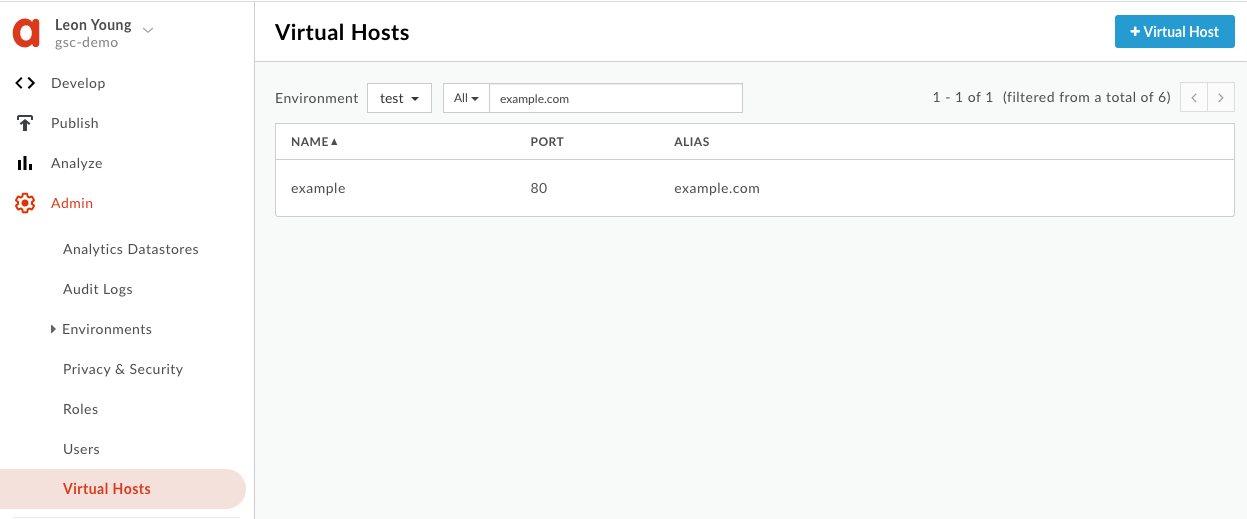
- Dans l'UI classique sur un cloud privé:
<ph type="x-smartling-placeholder">
- </ph>
- Sélectionnez l'onglet API .
- Sélectionnez Configuration de l'environnement.
- Sélectionnez Virtual Hosts (Hôtes virtuels).
- Pour chaque environnement, affichez la liste des hôtes virtuels afin de voir s'il y a des correspondances. L'alias d'hôte spécifique avec lequel les requêtes API ont été appelées.
- Si plusieurs hôtes virtuels correspondent au même alias d'hôte, accédez à Solution pour résoudre ce problème.
Exemple:
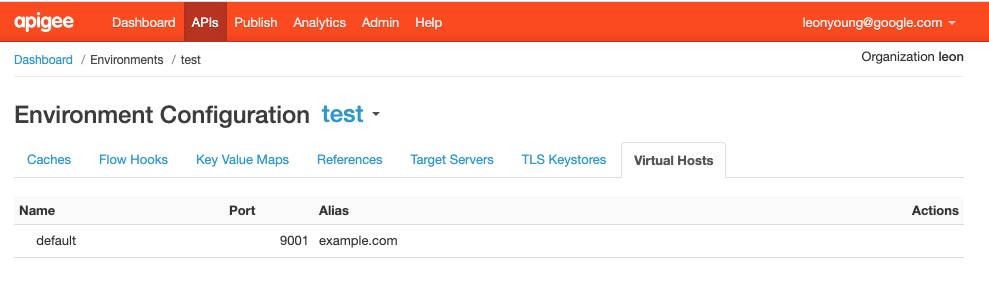
API de gestion
<ph type="x-smartling-placeholder">Suivez ces instructions pour déterminer si plusieurs hôtes virtuels possèdent le même hôte. d'alias ou de numéro de port à l'aide des API Management.
Obtenez la définition de chacun des hôtes virtuels dans chacun des environnements de votre organisations pour voir quels hôtes virtuels ont le même alias d'hôte et le même numéro de port:
Par exemple, si vous avez observé l'erreur
404avec l'URLhttp://example.com:9001/proxy1, vous devez identifier les hôtes disposent de l'aliasexample.comet du port9001.Obtenir la liste des environnements
Utilisateur du cloud public:
curl -v -X GET https//api.enterprise.apigee.com/v1/organizations/ORGANIZATION_NAME/environments -u USERNAME
Utilisateur Private Cloud:
curl -v -X GET http://MANAGEMENT_HOST:PORT#/v1/organizations/ORGANIZATION_NAME/environments -u USERNAME
Où :
ORGANIZATION_NAME est le nom de l'organisation.
Exemple :
curl http://127.0.0.1:8080/v1/organizations/myorg/environments -u USERNAME
[ "prod", "test", "dev" ]
Obtenir la liste des hôtes virtuels d'un environnement
Utilisateur du cloud public:
curl -v -X GET https//api.enterprise.apigee.com/v1/organizations/ORGANIZATION_NAME/environments/ENVIRONMENT_NAME/virtualhosts -u USERNAME
Utilisateur Private Cloud:
curl -v -X GET http://MANAGEMENT_HOST:PORT#/v1/organizations/ORGANIZATION_NAME/environments/ENVIRONMENT_NAME/virtualhosts -u USERNAME
Où :
ORGANIZATION_NAME est le nom de l'organisation.
ENVIRONMENT_NAME est le nom de l'environnement.
Exemple :
curl http://127.0.0.1:8080/v1/organizations/myorg/environments/test/virtualhosts -u USERNAME
[ "default" ]
Obtenez la définition de chacun des hôtes virtuels de l'environnement.
Utilisateur du cloud public:
curl -v -X GET https//api.enterprise.apigee.com/v1/organizations/ORGANIZATION_NAME/environments/ENVIRONMENT_NAME/virtualhosts/VIRTUAL_HOST_NAME -u USERNAME
Utilisateur Private Cloud:
curl -v -X GET http://MANAGEMENT_HOST:PORT#/v1/organizations/ORGANIZATION_NAME/environments/ENVIRONMENT_NAME/virtualhosts/VIRTUAL_HOST_NAME -u USERNAME
Où :
ORGANIZATION_NAME est le nom de l'organisation.
ENVIRONMENT_NAME est le nom de l'environnement.
VIRTUAL_HOST_NAME est le nom de l'hôte virtuel.
Exemple :
curl http://127.0.0.1:8080/v1/organizations/myorg/environments/test/virtualhosts/default -u USERNAME
{ "hostAliases" : [ "example.com" ], "interfaces" : [ ], "listenOptions" : [ ], "name" : "default", "port" : "9001", "retryOptions" : [ ] }Répétez les deux étapes ci-dessus pour les autres environnements de votre organisation.
Dans cet exemple, répétez les étapes pour l'environnement
dev:curl http://127.0.0.1:8080/v1/organizations/myorg/environments/dev/virtualhosts -u USERNAME
[ "default" ]
curl http://127.0.0.1:8080/v1/organizations/myorg/environments/dev/virtualhosts/default -u USERNAME
{ "hostAliases" : [ "example.com" ], "interfaces" : [ ], "listenOptions" : [ ], "name" : "default", "port" : "9001", "retryOptions" : [ ] }Dans cet exemple, vous pouvez voir que les deux hôtes virtuels
defaultdans deux environnements différents,testetdev, tous deux contiennent le même alias d'hôteexample.comet le même numéro de port.9001C'est la cause des erreurs404.- Si plusieurs hôtes virtuels correspondent au même alias d'hôte, accédez à Solution pour résoudre ce problème.
Solution
- Assurez-vous que chaque hôte virtuel ne contient que des combinaisons d'alias d'hôte et de port uniques.
- Si vous avez identifié plusieurs hôtes virtuels avec les mêmes combinaisons alias d'hôte et de port vous devez les mettre à jour avec un alias d'hôte unique.
- Vous pouvez les mettre à jour à l'aide de l'interface utilisateur Edge ou de l'API de gestion. Vous trouverez les instructions correspondantes moins de Modifier un hôte virtuel
- Vérifiez que chaque alias d'hôte dispose d'une entrée DNS appropriée. <ph type="x-smartling-placeholder">
- Dans l'exemple mentionné ci-dessus, si notre configuration se présente comme suit:
curl -X GET http://localhost:8080/v1/organizations/myorg/environments -u user
[ "prod", "test", "dev" ]
curl -X GET http://localhost:8080/v1/organizations/myorg/environments/test/virtualhosts/default -u user
{ "hostAliases" : [ "example.com" ], "interfaces" : [ ], "listenOptions" : [ ], "name" : "default", "port" : "9001", "retryOptions" : [ ] }curl -X GET http://localhost:8080/v1/organizations/myorg/environments/dev/virtualhosts/default -u user
{ "hostAliases" : [ "example.com" ], "interfaces" : [ ], "listenOptions" : [ ], "name" : "default", "port" : "9001", "retryOptions" : [ ] }- Vous pouvez mettre à jour les hôtes virtuels incorrects afin qu'ils ne se chevauchent pas.
- Autrement dit, remplacez l'alias d'hôte par
example2.com. - Assurez-vous que le nouvel alias d'hôte possède une entrée DNS semblable à celle de l'alias d'hôte précédent.
curl -X GET http://localhost:8080/v1/organizations/myorg/environments/dev/virtualhosts/default -u user -H 'Content-Type: application/json' -d '{ "hostAliases" : [ "example2.com" ], "interfaces" : [ ], "listenOptions" : [ ], "name" : "default", "port" : "9001", "retryOptions" : [ ] }' -iHTTP/1.1 200 OK Date: Tue, 02 Feb 2021 20:54:29 GMT Content-Type: application/json X-Apigee.user: user X-Apigee.organization: myorg X-Apigee.environment: dev X-Apigee.backends: management-server Date: Tue, 02 Feb 2021 20:54:29 GMT Content-Length: 152 { "hostAliases" : [ "example2.com" ], "interfaces" : [ ], "listenOptions" : [ ], "name" : "default", "port" : "9001", "retryOptions" : [ ] }
- Effectuez à nouveau les appels d'API vers le proxy et vérifiez que vous obtenez régulièrement des réponses positives:
curl http://example.com:9001/proxy1
{ "slideshow": { "author": "Yours Truly", "date": "date of publication", "slides": [ { "title": "Wake up to WonderWidgets!", "type:": "all" }, { "items": [ "Why WonderWidgets are great", "Who buys WonderWidgets" ], "title": "Overview", "type": "all" } ], "title": "Sample Slide Show" } }
- Si le problème persiste, consultez la page Vous devez collecter des informations de diagnostic.
Vous devez collecter des informations de diagnostic
Si le problème persiste alors que vous avez suivi les instructions ci-dessus, rassemblez les informations suivantes : de diagnostic, puis contactez l'assistance Apigee Edge:
Si vous êtes un utilisateur de cloud public, fournissez les informations suivantes:
- Nom de l'organisation
- Nom de l'environnement
- Nom du proxy d'API
- Exécutez la commande
curlpour reproduire l'erreur404. - Si les erreurs
404ne se produisent pas actuellement, indiquez la période avec les informations de fuseau horaire lorsque404erreurs se sont produites dans le passé.
Si vous êtes un utilisateur du Private Cloud, fournissez les informations suivantes:
- Message d'erreur complet observé pour les requêtes en échec
- Nom de l'organisation, de l'environnement et du proxy d'API que vous observez
404erreur - Groupe de proxys d'API
- Journaux d'accès NGINX
/opt/apigee/var/log/edge-router/nginx/ORGANIZATION_NAME~ENVIRONMENT_NAME.PORT#_access_log - Journaux du processeur de messages
/opt/apigee/var/log/edge-message-processor/logs/system.log - Période avec les informations de fuseau horaire au cours de laquelle les erreurs
404se sont produites

